Impostazioni DNS
Riassunto: Plesk è dotato di un server DNS pronto all’uso e consente sia ai clienti sia all’amministratore del server di gestire un’ampia varietà di impostazioni DNS.
In questa sezione illustreremo lo scopo del modello DNS a livello di server e il suo funzionamento.
Il modello DNS del server è una lista di registri DNS. Ogni volta che un dominio viene creato in Plesk, la sua zona DNS viene riempita con registri DNS a seconda del modello DNS. Il modello DNS predefinito creato durante l’installazione di Plesk contiene tutti i registri DNS necessari perché un sito web funzioni, ma sei libero di aggiungere, cambiare o rimuovere i registri da un modello nel modo più adatto. Il modello DNS presenta i seguenti vantaggi:
- Garantisce che ogni dominio creato in Plesk abbia tutti i registri DNS necessari senza necessità dell’input dell’utente.
- Offre all’amministratore Plesk la capacità di creare modifiche di massa su tutte le zone DNS sul server (soltanto su Linux).
Configurare i record DNS
Per visualizzare i record presenti nel modello DNS, apri Strumenti e impostazioni > Impostazioni DNS (in «Impostazioni Generali»). Nella scheda «Modello di record di zona» è inoltre possibile aggiungere, modificare e rimuovere record:
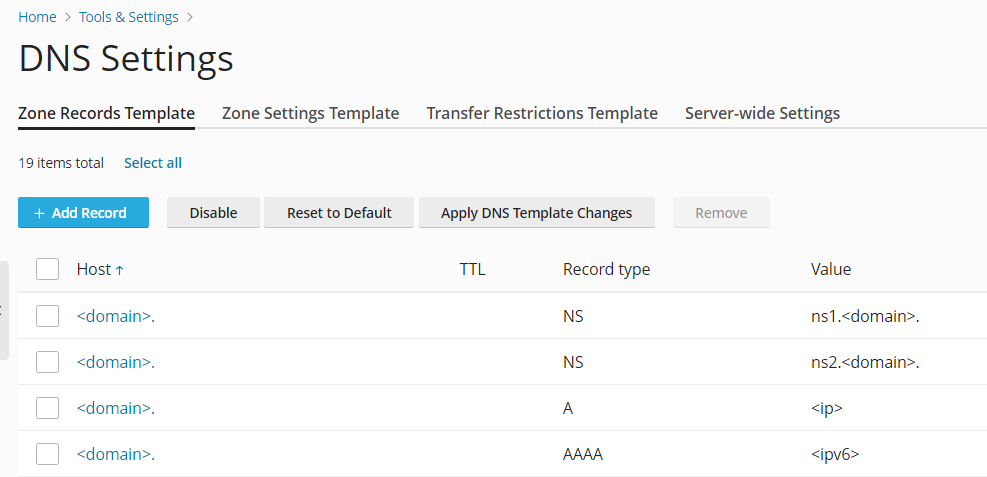
Per aggiungere un record, fai clic su Aggiungere record. Per modificare un record, fai clic sul suo nome. Quando si aggiungono o si modificano registri, puoi usarli nei seguenti segnaposti che sono situati con i valori attuali durante la creazione del dominio:
-
<domain>è sostituito con il nome del dominio. -
<subdomain>è sostituito con il nome del sottodominio. -
<hostname>è sostituito con il nome host. -
<ip>, <ip.dns>,<ip.web>,<ip.mail>,<ip.webmail>sono equivalenti. Vengono tutti sostituiti con l’indirizzo IPv4 dell’abbonamento a cui appartiene il dominio. -
<ipv6>, <ipv6.dns>,<ipv6.web>,<ipv6.mail>,<ipv6.webmail>sono equivalenti. Vengono tutti sostituiti con l’indirizzo IPv6 dell’abbonamento a cui appartiene il dominio.
Ad esempio, quando si crea un dominio con il nome example.com in un abbonamento con indirizzo IP 192.0.2.1, il seguente record nel modello DNS:
<domain>. A <ip>
avrà il seguente aspetto nella zona DNS del dominio:
example.com. A 192.0.2.1
È anche possibile usare il simbolo wildcard (*) per specificare qualsiasi parte del nome di dominio e puoi specificare i valori esatti piuttosto che i segnaposti, qualora necessario. Ad esempio, se il server ha vari indirizzi IP, ma il servizio di posta è disponibile solo sull’indirizzo IP 192.0.2.1, il seguente record impedirà alla posta di funzionare in tutti i domini ospitati sugli indirizzi IP diversi da 192.0.2.1:
mail.<domain>. A <ip>
È necessario utilizzare, invece, il seguente registro:
mail.<domain>. A 192.0.2.1
Si consiglia di utilizzare i registri nel modello DNS predefinito per riferimento quando si aggiungono o si modificano registri.
Per rimuovere un record, seleziona la casella di controllo vicino al nome del record e fai clic su Rimuovi. Tieni presente che rimuovere determinati record dal modello influenzerà il funzionamento dei domini creati in Plesk. Per esempio, rimuovere il record A eviterà la risoluzione di domini. Se effettui modifiche al modello DNS che incidono sul funzionamento dei siti web dei tuoi clienti, puoi ripristinare il modello DNS predefinito facendo clic su Ripristina le impostazioni predefinite.
Configurare i record DNS SOA
Il modello DNS include anche il record SOA predefinito. Per visualizzare e modificare i valori dei record SOA, apri Strumenti e impostazioni > Impostazioni DNS (in «Impostazioni Generali»), poi apri la scheda «Template di impostazione della zona».
Una volta modificati i valori del registro SOA, viene visualizzato il seguente messaggio:
The SOA template was changed and will be applied to all newly created domains. You can also apply the changes to all hosted domains
Le modifiche ai valori del registro SOA vengono applicate automaticamente a tutti i domini appena creati. Per applicare le modifiche a domini già ospitati, fai clic sul link corrispondente nel messaggio.
Puoi specificare esplicitamente quale server di nomi sarà l’origine attendibile dei dati per i server di nomi secondario impostando questo server di nomi come server primario. A tale scopo, in «Server di nomi primario», seleziona il server di nomi desiderato.
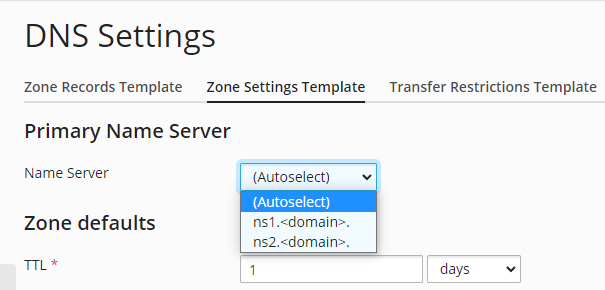
Puoi anche scegliere l’indirizzo e-mail di una persona responsabile della zona DNS del dominio (il cosiddetto indirizzo e-mail RNAME) in Strumenti e impostazioni > Impostazioni DNS (in «Impostazioni Generali»). L’opzione selezionata verrà applicata a tutti i domini all’interno di Plesk. Puoi comunque modificare l’indirizzo e-mail RNAME per ciascun dominio. Per vietare la modifica dell’indirizzo e-mail RNAME per un singolo dominio, seleziona la casella di controllo corrispondente.
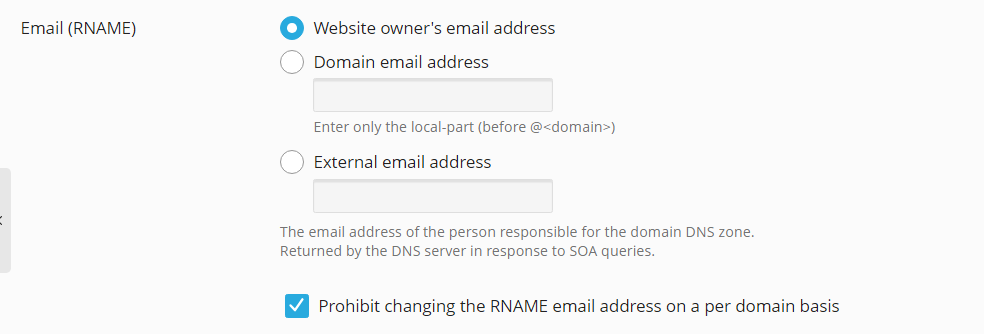
Selezionare la casella di controllo «Usa formato del numero di serie consigliato da IETF e RIPE» cambia il modo in cui Plesk archivia i numeri seriali SOA da un timestamp UNIX al formato YYYYMMDDNN consigliato da RIPE. Utilizzare il formato YYYYMMDDNN è necessario per numerosi registrar di dominio, soprattutto quelli europei. Se i tuoi clienti si lamentano del fatto che un registrar rifiuta il loro numero di serie SOA, abilitare questa opzione potrebbe essere di aiuto.
Nota: Se i numeri di serie SOA sono salvati nel formato consigliato da IETF e RIPE, il numero di modifiche quotidiane del record SOA è limitato da 98 volte. Se cambi un record SOA in un dominio 98 volte durante un giorno, il numero di serie SOA non può più essere cambiato. Facendo clic sul pulsante Predefinito tutti i record vengono rimossi dalla zona DNS e il servizio DNS per la zona DNS non può essere attivato/disattivato o cambiato in modalità secondario/primario.
Applicare le modifiche del modello DNS (Linux)
Plesk per Linux offre la possibilità di sincronizzare i record nel modello DNS del server con le zone DNS di tutti i domini sul server. La sincronizzazione avviene secondo alle regole seguenti:
- I registri modificati dall’utente rimangono sempre intatti (non vengono modificati o rimossi sotto alcuna circostanza).
- I registri aggiunti al modello vengono aggiunti alla zona.
- I registri rimossi dal modello vengono rimossi dalla zona (se non erano stati cambiati dagli utenti in precedenza).
- I registri modificati nel modello vengono modificati nella zona (se non erano stati cambiati dagli utenti in precedenza).
Per sincronizzare i record tra il modello DNS e le zone DNS, apri Strumenti e impostazioni > Impostazioni DNS (in «Impostazioni Generali») e fai clic su Applica modifiche del modello DNS. Ti verrà richiesto di scegliere una delle opzioni seguenti:
- Applica le modifiche soltanto alle zone DNS che non erano state modificate dagli utenti.
- Applica le modifiche a tutte le zone DNS.
Qualunque opzione sceglierai, i registri DNS aggiunti o modificati dagli utenti non saranno, in alcun modo, coinvolti.
Nota: Una volta che le modifiche del modello DNS sono applicate ad una zona DNS, Plesk inizia a trattarla come non alterata, ovvero, non modificata dall’utente. Le zone non alterate conservano questo stato finché qualcuno le modifica. Dopo il ripristino, la migrazione o l’aggiornamento, tutte le zone vengono trattate come modificate dell’utente. Se hai bisogno di applicare modifiche al modello DNS dopo un aggiornamento, ripristino o migrazione, scegli l’opzione «Applica modifiche a tutte le zone», altrimenti le modifiche al modello DNS non verranno applicate.
È inoltre possibile applicare le modifiche del modello DNS a un singolo dominio. Apri l’abbonamento corrispondente per gestirlo e accedi a Siti Web e Domini, quindi apri la scheda «Hosting e DNS» del dominio, fai clic su DNS e poi su Applica modello DNS.